Technische Angaben
| Einstellung | Wert |
|---|---|
| Benutzername | max.muster@ost.ch |
| Benutzerpasswort | GeHeim007 |
| Domäne | hsr.ch |
Pfade zu den HSR Netzwerkfreigaben
Name | Pfad
—- | —–
Skripte | smb://c206.hsr.ch/skripte
Scratch | smb://c206.hsr.ch/scratch
Persönliche Ablage| smb://c101.hsr.ch/mmuster
Netzwerkfreigaben unter Ubuntu einrichten
Bevor du loslegst: Du kannst nur im internen Netz der HSR auf die Netzwerkfreigaben zugreifen. Wenn du also nicht mit dem HSR-Secure-WLAN verbunden bist, musst du dich via VPN verbinden.
- Öffne den Dateimanager
- Verbinde zum Server über das Menu
Datei+Mit Server verbinden...
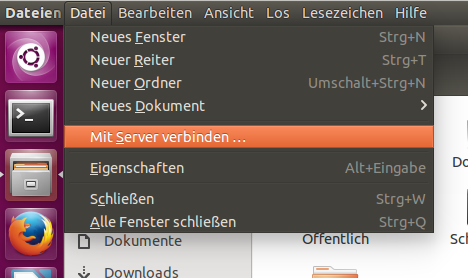
- Gib den Pfad zur Netzwerkfreigabe an. Hier als Beispiel zum Skripteserver
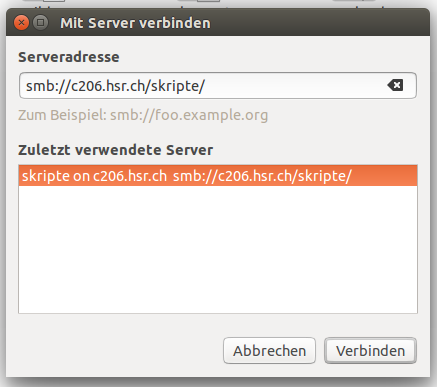
Bestätige mitVerbinden - Im folgenden Dialog musst du deine Benutzerdaten angeben
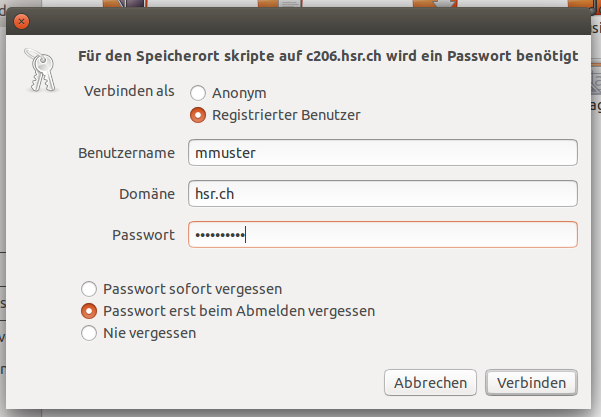 Bestätige mit
Bestätige mit Verbinden - Du bist nun Verbunden!

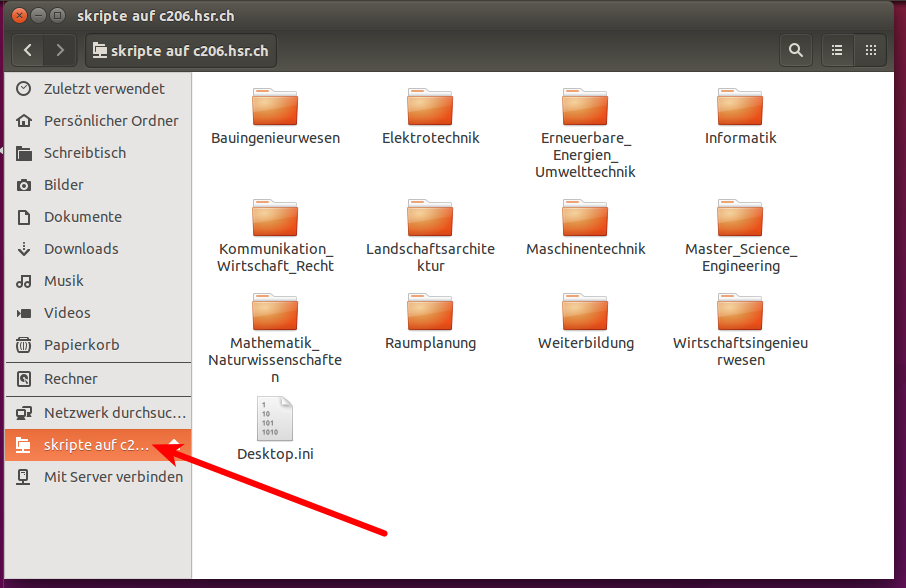
- Die Netzwerkfreigabe erscheint in der Seitenleiste. Klicke rechts auf das Symbol und wähle
Lesezeichen hinzufügen. Damit kannst du das nächste Mal direkt auf die Netzwerkfreigabe zugreifen!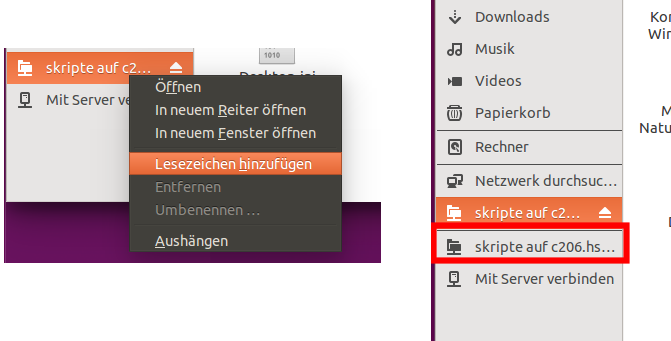
Netzwerkfreigaben unter Ubuntu per mount-Befehl
Diese Anleitung hilft dir, falls es dir nicht gelingt, mit der obigen Variante die HSR-Ablagen einzubinden. Sie ist für diejenigen gedacht, die bereits etwas mit Ubuntu vertraut sind. Wir verwenden dazu die Unix-Eigenschaft, dass sich Verzeichnisse per mount-Befehl einbinden lassen. Du kannst danach auf die HSR-Netzwerkfreigaben zugreifen, als wären sie ein gewöhnlicher Ordner in deinem Dateimanager.
-
Öffne den Dateimanager und wechsle ins Verzeichnis
/mnt. Erstelle dort einen Ordner mit dem Namenhsr. - Wechsle ins Verzeichnis
hsrund erstelle dort vier weitere Ordner. Du kannst ihnen irgendeinen Namen geben oder sie folgendermassen benennen:-
ebooks- Ältere und neuere Ebooks -
myshare- Deine private Dateiablage. Falls du an einem Kopierer der HSR etwas einscannst, landet es hier. Beachte: Der Speicherplatz ist beschränkt. -
scratch- Die temporäre Ablage für alle Studiengänge -
skripte- Skripte aller Studiengänge
-
-
Optional: Du kannst jeweils von Hand die Verzeichnisse mounten, müsstest aber alle Einzelheiten von Hand eintragen. Deswegen vereinfachen wir den Vorgang. Öffne einen Texteditor. Trage folgende Zeilen ein:
username=mmuster password=GeHeim007Speichere die Datei in deinem Home-Verzeichnis unter dem Namen
.fstab.credentials.hsr. Vergiss den Punkt zu Beginn der Datei nicht!Wichtig: Wenn du deine Festplatte oder dein Home-Verzeichnis nicht verschlüsselt hast, kann unter Umständen dein Passwort und dein Username leicht ausgelesen werden.
-
Setze die Zugriffsrechte für die Datei, damit niemand ausser dir darauf zugreifen kann. Öffne ein Terminalfenster und tippe:
chmod 600 .fstab.credentials.hsr sudo chown maria.root .fstab.credentials.hsrSetze anstelle
mariadeinen Namen, mit dem du dich in Ubuntu einloggst. -
Nun musst du noch dem Betriebssystem sagen, wo es diese Information findet und wie es die Ordner einbinden soll, die wir oben erstellt haben. Tippe im Terminal:
sudo gedit /etc/fstab -
Schreibe zuunterst folgende Zeilen in die fstab-Datei oder kopiere sie gleich:
//c206.hsr.ch/skripte /mnt/hsr/skripte cifs credentials=/home/maria/.fstab.credentials.hsr,noauto,users,iocharset=utf8,soft,ro 0 0 //c206.hsr.ch/scratch /mnt/hsr/scratch cifs credentials=/home/maria/.fstab.credentials.hsr,noauto,users,iocharset=utf8,soft 0 0 //c101.hsr.ch/mmuster /mnt/hsr/myshare cifs credentials=/home/maria/.fstab.credentials.hsr,noauto,users,iocharset=utf8,soft 0 0 //c206.hsr.ch/ebooks /mnt/hsr/ebooks cifs credentials=/home/maria/.fstab.credentials.hsr,noauto,users,iocharset=utf8,soft,ro 0 0Schreibe anstelle
mariadeinen Login-Namen, mit dem du dich in Ubuntu einloggst. Ersetzemmustermit dem Login-Namen, den du für die HSR verwendest. -
Nun kannst du mit folgenden Befehlen die Netzwerkfreigaben einbinden:
mount /mnt/hsr/skripte/ mount /mnt/hsr/scratch/ mount /mnt/hsr/myshare/ mount /mnt/hsr/ebooks/Nun kannst du im Dateimanager beispielsweise im Ordner
/mnt/hsr/skriptealle Skripte von der Netzwerkablage sehen, als wären sie auf deinem Computer. -
Mit folgenden Befehlen trennst du die Verbindung wieder:
umount /mnt/hsr/skripte/ umount /mnt/hsr/scratch/ umount /mnt/hsr/myshare/ umount /mnt/hsr/ebooks/
